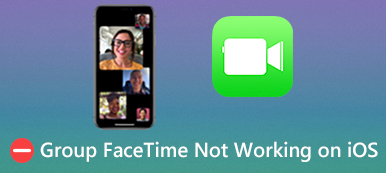Szukasz sposobu na łatwe? wyczyść historię FaceTime na Macu?
FaceTime oferuje wygodny sposób dla użytkowników iOS i macOS na kontakt z innymi, którzy również mają produkty Apple, takie jak iPhone, iPad i Macbook. FaceTime zachowa Twoją historię połączeń i zsynchronizuje te dane na wszystkich powiązanych urządzeniach. Z tego powodu połączenia FaceTime wykonane na urządzeniu z systemem iOS będą również synchronizowane z komputerem Mac. Dlatego konieczne jest usunięcie historii FaceTime na Macu.

Ten post poprowadzi Cię krok po kroku do przeglądania i usuwania historii FaceTime na komputerze Mac. Możesz nauczyć się dwóch przydatnych metod usuwania historii FaceTime.
- Część 1. Powszechny sposób na wyczyszczenie historii FaceTime na komputerze Mac
- Część 2. Profesjonalny sposób przeglądania i czyszczenia historii FaceTime na komputerze Mac
- Część 3. Często zadawane pytania dotyczące czyszczenia historii FaceTime na komputerach Mac, iPhone i iPad
Część 1. Powszechny sposób na wyczyszczenie historii FaceTime na komputerze Mac
Z różnych powodów chcesz usunąć historię FaceTime na komputerze Mac i zachować te połączenia tylko na urządzeniu z systemem iOS. Możesz skorzystać z poniższego przewodnika, aby z łatwością wyczyścić historię FaceTime na komputerze Mac.
Krok 1Na komputerze Mac otwórz aplikację FaceTime. Pod Wszystkie produkty oraz Nieodebrane zakładki, możesz wygodnie przeglądać wszystkie ostatnie połączenia wykonane przez FaceTime, w tym te połączenia FaceTime na iPhonie, iPadzie i Macu, które zostały podpisane przy użyciu tego samego konta Apple.
Krok 2Wybierz historię połączeń FaceTime, którą chcesz usunąć, kliknij ją prawym przyciskiem myszy i wybierz Usuń z ostatnich opcja. Jak widać, tutaj również oferujemy Usuń wszystkie ostatnie opcja szybkiego wyczyszczenia całej historii FaceTime na Macu.
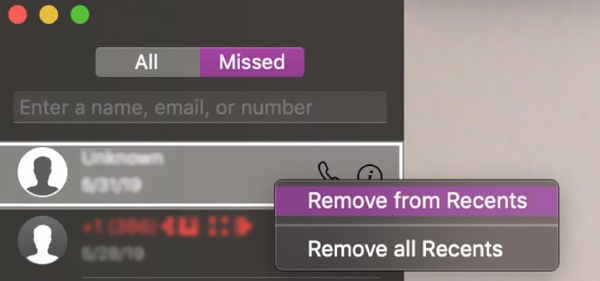
Krok 3Oczyścić FaceTime historię na komputerze Mac, możesz także kliknąć górne menu FaceTime. Użyj Usuń wszystkie ostatnie z menu rozwijanego, aby usunąć całą historię FaceTime na komputerze Mac.
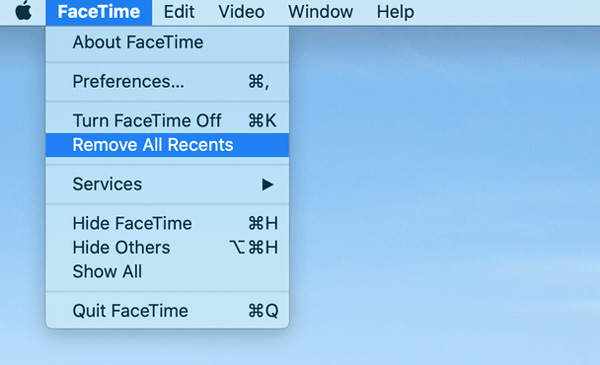
Część 2. Profesjonalny sposób przeglądania i czyszczenia historii FaceTime na komputerze Mac
Jeśli chcesz wyczyścić historię połączeń FaceTime i usunąć inne dane osobiste z komputera Mac, możesz polegać na profesjonaliście Mac Cleaner. Pozwala sprawdzić bieżący stan komputera Mac, poprawić wydajność komputera Mac, usunąć niepotrzebne dane, aby zwolnić miejsce na komputerze Mac, chronić swoją prywatność i wykonywać inne operacje, aby przyspieszyć działanie komputera Mac.

4,000,000 + Pliki do pobrania
Wyświetlaj i usuwaj historię połączeń FaceTime, pamięci podręczne, dzienniki, duże/stare pliki na komputerze Mac.
Usuń śmieci systemowe, śmieci iPhoto, iTunes, duplikaty plików i inne.
Usuń oprogramowanie reklamowe, złośliwe oprogramowanie, wirusy i powiązane pliki, aby zoptymalizować komputer Mac.
Monitoruj wykorzystanie dysku Mac, baterię, wydajność pamięci i użycie procesora.
Krok 1Zainstaluj i otwórz oprogramowanie Mac Cleaner na komputerze Mac. Możesz kliknąć Status na lewym panelu, aby sprawdzić aktualny stan komputera Mac.

Krok 2Kliknij Odkurzacz opcja i możesz szybko znaleźć i usunąć różne niepotrzebne pliki, stare i duże pliki, duplikaty i inne niechciane dane. Na przykład możesz wyczyść pamięć podręczną na komputerze Mac tutaj.

Krok 3W Przybornik, możesz uzyskać więcej przydatnych narzędzi, aby zwolnić miejsce na komputerze Mac i usunąć pliki osobiste.

Krok 4Możesz wybrać Polityka prywatności opcja lepszej ochrony prywatności, czyszczenia plików cookie, wyszukiwania i historii przeglądania w Firefoksie i Safari.

Część 3. Często zadawane pytania dotyczące czyszczenia historii FaceTime na komputerach Mac, iPhone i iPad
Pytanie 1. Jak wyczyścić historię FaceTime na iPhonie lub iPadzie?
Idź do Telefon na iPhonie lub iPadzie. Stuknij w Niedawne na dolnym ekranie, aby wyświetlić listę ostatnich połączeń. W prawym górnym rogu dotknij Edytuj. Teraz możesz swobodnie usunąć określone połączenie lub całą historię połączeń FaceTime w zależności od potrzeb.
Możesz także otworzyć FaceTime aplikacji, zlokalizuj połączenie FaceTime pod Wideo lub Audio, a następnie przesuń je od prawej do lewej, aby wyświetlić Usunięcia przycisk. Możesz dotknąć przycisku, aby usunąć tę historię FaceTime.
Pytanie 2. Jak mogę zobaczyć czas FaceTime?
Po nawiązaniu połączenia wideo lub głosowego FaceTime możesz przejść do Telefon i znajdź ją na liście ostatnich połączeń. Stuknij w i po prawej stronie połączenia FaceTime, aby wyświetlić konkretny czas trwania.
Pytanie 3. Jak wyłączyć FaceTime na moim Macu?
Otwórz aplikację FaceTime na komputerze Mac, kliknij górne menu FaceTime i wybierz opcję Preferencje z listy rozwijanej. W wyskakującym oknie Preferencje znajdź opcję Włącz to konto i odznacz ją.
Podsumowanie
W tym poście możesz nauczyć się dwóch prostych sposobów wyczyść historię połączeń FaceTime na Macu. Co więcej, możesz wiedzieć, jak wyczyścić historię FaceTime na iPhonie lub iPadzie z pytania 1.